在windows系统中,使用USB转UART串口工具调试时,需要安装对应的串口驱动。如果直接在网上下载驱动,可能会安装很多垃圾软件,让人防不胜防。本文介绍在Ubuntu 18.04系统中kermit的安装和配置。
1、kermit安装
操作系统:Ubuntu 18.04
安装命令:sudo apt-get install ckermit
2、kermit配置
kermit工具安装完成后,使用vi ~/.kermrc配置串口属性,配置如下:
set line /dev/ttyUSB0
set speed 115200
set carrier-watch off
set handshake none
set flow-control none
robust
set file type bin
set file name lit
set rec pack 1000
set send pack 1000
set window 5
在上述配置中有2点需要注意:
1、串口设备节点:set line /dev/ttyUSB0,根据实际枚举的设备节点/dev/ttyUSB*进行修改。
2、串口波特率:set speed 115200,根据实际使用的串口波特率进行修改。
常用的串口调试工具还有很多,例:SSCOM、putty、Tera Term、SecureCRT、MobaXterm和minicom等。
注:RockPI 4A单板串口波特率是1.5M,kermit不支持该波特率。如果想使用kermit工具,可以在uboot和kernel的代码里修改串口波特率(待后续验证后,发下修改方式);Github里也有牛人修改了kermit源码,用于支持串口1.5M的波特率。
3、kermit命令
打开工具:kermit -c
退出工具:ctrl+\,然后输出q
以上内容来源于网络,由“WiFi之家网”整理收藏!



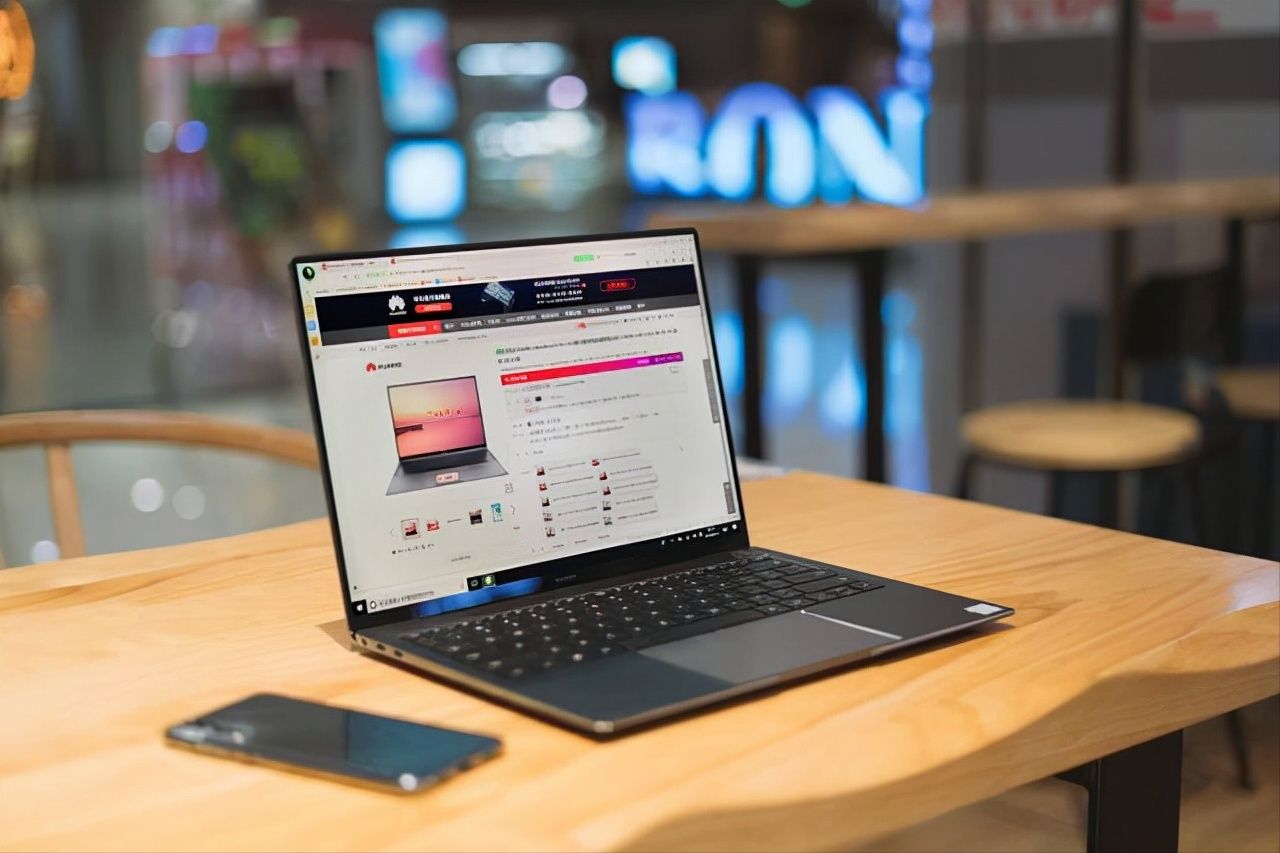
评论